-
Navigiere auf Ihre GitHub Enterprise Server-Instance zur Hauptseite des Repositorys.
-
Klicke unter dem Namen deines Repositorys auf „-Issues“ oder „-Pull Requests“.

-
Klicke auf den gewünschten Issue oder Pull Request.
-
Wähle über dem Kommentarfeld aus, um eine gespeicherte Antwort hinzuzufügen.
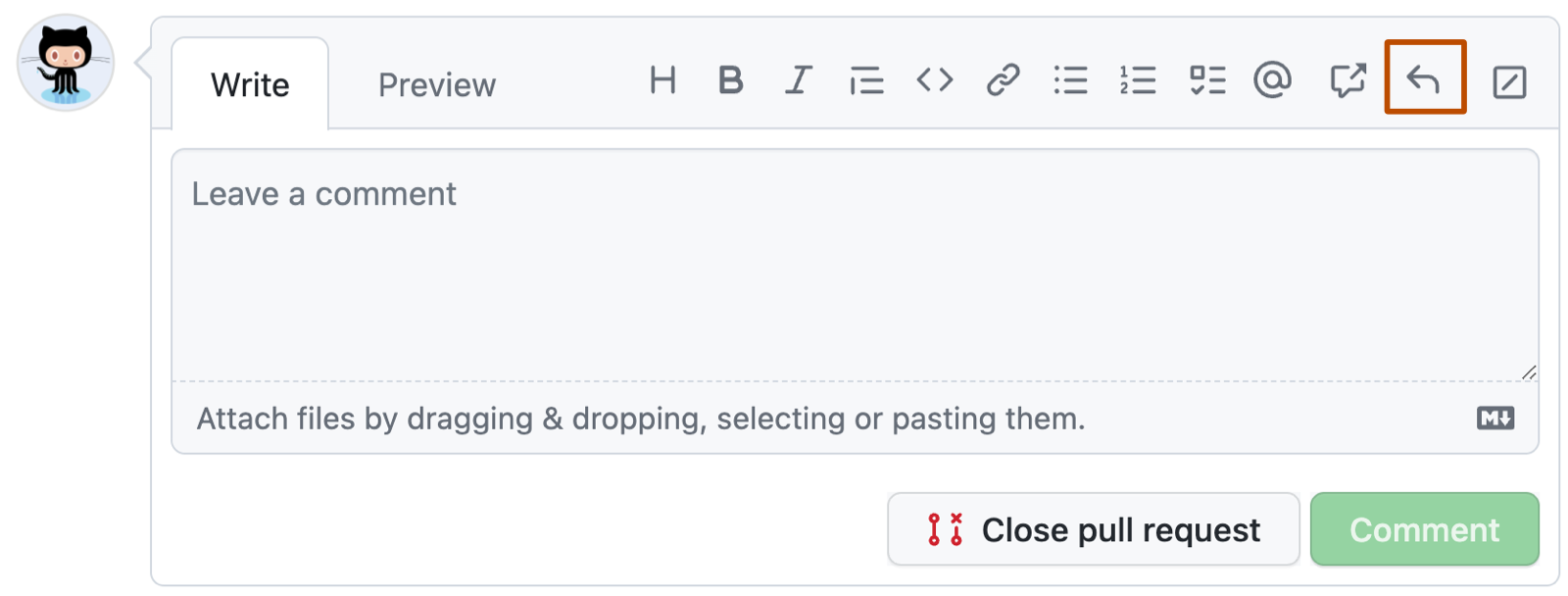
-
Wähle in der Liste die gespeicherte Antwort aus, die Du zu Deinem Kommentar hinzufügen möchtest. Bearbeite optional den Inhalt der gespeicherten Antwort.
-
Wähle Kommentar aus, um deinen Kommentar hinzuzufügen.
Tipps:
- Mithilfe eines Tastenkürzels kannst Du automatisch eine gespeicherte Antwort in den Kommentar eintragen. Weitere Informationen findest du unter Tastenkombinationen.
- Du kannst die Liste filtern. Gib dazu den Titel der gespeicherten Antwort ein.